테스트 PC에 설치하였던 비스타를 메인 PC에 설치하였다. 메인 PC에 기존 하드 디스크에 STA2용 HDD를 하나 더 추가하고 추가한 하드에 설치하였다. CMOS에서 부팅 순서만 새롭게 설치한 하드가 제일 먼저 부팅되도록 하였는데 설치하고나니 부팅 순서를 전혀 상관하지 않더라. 오히려 설치하고나서 윈도우 비스타를 부팅하고나니 OS 경로를 찾을 수 없다는 경고 메시지만 나오고 부팅이 안되는 현상이 발생하였다. 부팅 순서를 원래대로 바꾸자 그때서야 부팅이 가능했다.
일단 새로운 PC는 그래픽 카드가 GeFoece 6200이라 좋은 편은 아니지만 그래도 이전 것 보다는 나은 것이다. 그래서 하드웨어 점수가 1.0에서 3.4로 대폭 업그레이드되었다. 이전 1.0에서는 나오지 않던 몇가지 기능들이 사용 가능하였다.
비스타에서 개선된 기능 중의 하나가 창 전환 기능이다. 창 전환 기능은 윈도 XP는 물론 윈도 2000, 윈도 98은 물론 윈도 95 심지어 윈도 3.1에서도 제공하는 기능이다. 창 전환 기능이 윈도 XP에서 보다 훨씬 보기 좋고 사용하기 편리해졌다. 물론 그만큼 시스템은 빵빵해야 한다.
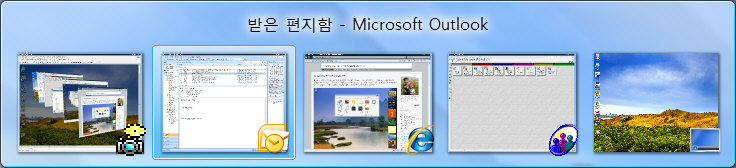
<Alt+Tab>은 윈도우 XP에서와 마찬가지로 창 전환 기능이다. <Alt+Tab>을 누를 때마다 작업 창 목록이 하나씩 전환한다. XP와의 차이점은 작업창의 모양을 미리볼 수 있기 때문에 어떤 작업을 하고 있는지 쉽게 알 수 있다. 작업창 모양 하단에는 프로그램의 아이콘이 나타나 어떤 프로그램인지 쉽게 알 수 있다.
동일한 프로그램에서 여러 개의 문서를 작업하기 위해 창을 여러개 띄워 놓은 상태에서 작업 문서로 이동하려면 어떤게 내가 작업하려는 문서인지 확인이 어려웠는데 문서 모양을 보고서 어림잡아 짐작할 수 있다.
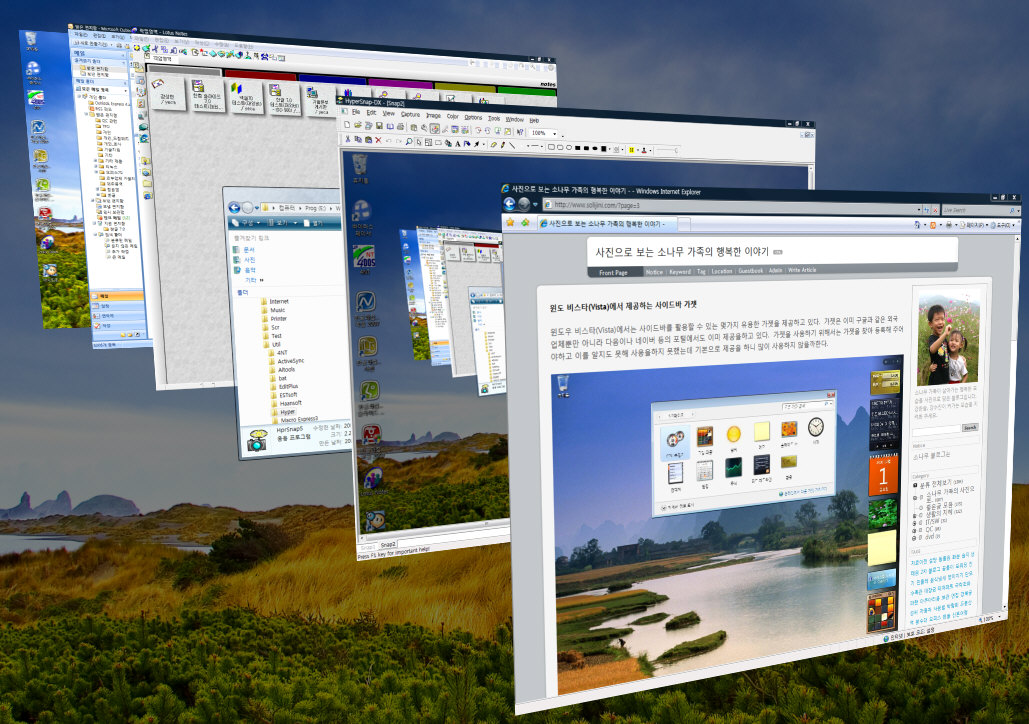
윈도 비스타에서 새롭게 추가된 것이 창간 전환 기능이다. 윈도 시작 단추 오른쪽에 빠른 실행 아이콘이 있는데 창 모양을 겹쳐 놓은 듯한 아이콘이 있다. 이게 창 간 전환 기능을 수행하는 아이콘이다.
아이콘을 누르면 위 그림처럼 작업 문서의 모양을 좀 더 크게 보여주어 문서를 쉽게 찾을 수 있다. 창 간 전환을 할 때에는 <Tab>을 누르면 된다.
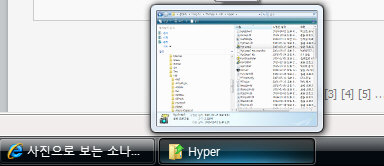
작업 표시줄에서도 문서 모양을 미리 보여 준다. 작업 표시줄 위로 마우스 포인터를 옮길 때마다 포인터가 있는 위치의 창 모양을 미리 표시해 준다. 이전 XP에서 제목만 보여준 것에 비한다면 많이 편리해졌다.
2007년 2월 22일 추가
창 전환하는데 쓰는 단축키가 또 있었군요. <Windows키>+<Tab>을 누르면 바로 새롭게 추가된 창 전환 형태가 됩니다. <Windows키>+<Ctrl>+<Tab> 역시 창 전환인데 키에서 손을 떼어도 창 전환 기능이 그대로 있고 <Enter>로 눌러야 창 전환이 됩니다.



